需求目的: 手機機通過webView展示H5網頁,在特殊場景下,需要使用相機拍照或者從相冊獲取照片,上傳后臺。
完整流程效果: 如下圖

一、H5界面樣例代碼
使用html文件格式,文件直接打開就可以展示布局;一會在andriod webview中直接加載
<!DOCTYPE html>
<html lang="en" xmlns:v-on="http://www.w3.org/1999/xhtml"><head><meta charset="UTF-8"><meta name="viewport" content="width=device-width, initial-scale=1.0"><title>Document</title>
</head><div id="app"><h1>alllalalallalal 默認會被覆蓋</h1>
</div>
<template id="why"><div><h2>{{message}}</h2><h2>{{counter}}</h2><button @click="increment">+1</button><button @click="decrement">-1</button><h1 style="text-align: center;">{{ title }}</h1><div><h2 style="text-align: center;">android選中照片H5展示</h2><!--HTML5提供了<input type="file">元素來實現選取文件的功能,在WebView表現為調用onShowFileChooser--><input accept="image/*" capture="camera" ref="imgFile" type="file" multiple@change="previewFiles"><div id="preview"><img v-for="imgSrc in imageSources" :src="imgSrc" :key="imgSrc"style="max-width: 100px; max-height: 100px; margin: 10px;"></div></div></div>
</template><body>
<!-- 引入 Vue 3 的 CDN 資源網絡加載不了 -->
<!-- <script src="https://unpkg.com/vue@next"></script> -->
<!-- 引入 Vue 3 的 CDN 資源,本地引用 -->
<script src="vue3.2.12global.js"></script>
<script>Vue.createApp({template: '#why',data: function () {return {message: "功能開發中,敬請期待!",counter: 100,pictureSelectorContent: "相機選擇結果:",imageSources: [] // 存儲圖片的數據URL}},// 在你的 Vue 組件中處理 Webview 傳遞的數據mounted() {// 設置全局函數,用于接收 WebView 調用// window.pictureSelectorResult = this.pictureSelectorResult;},methods: {increment() {this.counter++;console.log("點擊了+1");},decrement() {this.counter--;consloe.log("點擊了-1");},startPictureSelector() {window.android.startPictureSelector();},previewFiles() {const files = this.$refs.imgFile.files;this.imageSources = [];for (let i = 0; i < files.length; i++) {const file = files[i];const reader = new FileReader();reader.onload = (e) => {this.imageSources.push(e.target.result);};reader.readAsDataURL(file);}},},}).mount("#app")</script>
<style>h1 {font-size: 80px;font-weight: bold;margin-bottom: 20px;}h2 {font-size: 20px;font-weight: bold;color: #C8EFD4;}h3 {font-size: 10px;font-weight: bold;color: #C8EFD4;}button1 {font-size: 60px;padding: 10px 20px;background-color: #007bff;color: #fff;border: none;border-radius: 4px;cursor: pointer;margin-bottom: 20px;margin-top: 20px;text-align: center;/* 將文字水平居中顯示 */display: flex;/* 將按鈕設置為flex容器 */align-items: center;/* 將文字在垂直方向上居中顯示 */}</style>
</body></html>
上述代碼是前端代碼,使用vue3框架展示一個基礎 加減demo界面(不重要的冗余),以及 一個打開文件的按鈕以及展示圖片
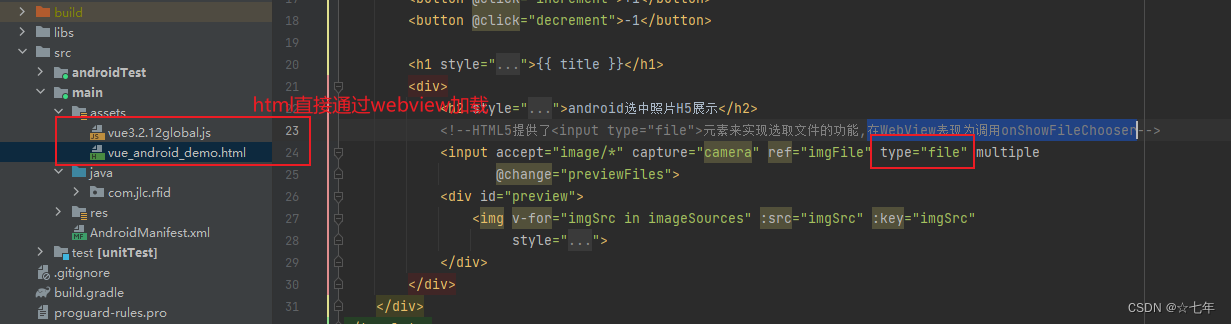
其中HTML5提供了元素來實現選取文件的功能,當在WebView表現為調用onShowFileChooser后,回調圖片uri列表一一獲取并展示
二、Android打開相機以及相冊的兩種方式
方式一:android 原生方式
實際效果和流程示圖

1.android界面邏輯代碼
這邊使用的是kotlin語言,使用的fragment界面展示,使用binding加載了布局,以及聲明了webview組件,在webview上導入html鏈接,使本地H5界面展示
class VisitorFragment : Fragment() {private lateinit var binding: FragmentVisitorBindinglateinit var mActivity: Activityprivate lateinit var mRoot: Viewcompanion object {const val TAG = "VisitorFragment"}private var mWebViewUrl: String = "file:///android_asset/vue_android_demo.html"var mAppName = MainApplication.instance.configuration.BASE_APP_LOGIN_IDENTITYvar mSystemName = WebViewConstant.DEFAULT_SYSTEM_NAMEprivate var mVisitorAndroidJs: VisitorAndroidJs = VisitorAndroidJs(this)private var mWebView: WebView? = nullvar mAndroidId: String = WebViewConstant.DEFAULT_DEVICE_SIGNvar mApiKey: String = WebViewConstant.DEFAULT_API_KEY//回傳H5時使用的對象private var mUploadCallback: ValueCallback<Array<Uri>>? = null//拍照傳遞的路徑uriprivate var mImageUri: Uri? = null/*** onCreate方法是Activity生命周期的第一個回調方法* ,當Activity被創建時被調用。* 在這個方法中,你可以進行一些初始化的操作,比如設置布局、綁定控件、初始化數據等。** @param savedInstanceState If the fragment is being re-created from* a previous saved state, this is the state.*/override fun onCreate(savedInstanceState: Bundle?) {super.onCreate(savedInstanceState)binding = FragmentVisitorBinding.inflate(layoutInflater)mRoot = binding.root//記錄val viewModel = ViewModelProvider(requireActivity())[DashboardViewModel::class.java]viewModel.setFragment(this)LogUtils.d(TAG, "onCreate")}/*** onCreateView方法是Fragment生命周期的回調方法,* 當Fragment創建并繪制其用戶界面時被調用。* 在這個方法中,你可以通過返回一個View對象來定義Fragment的用戶界面。* 它常用于加載布局文件、查找和初始化控件等操作。** @return*/override fun onCreateView(inflater: LayoutInflater,container: ViewGroup?,savedInstanceState: Bundle?): View {LogUtils.d(TAG, "onCreateView")initView(mRoot, layoutInflater, null)return mRoot}fun initView(parent: View?, inflater: LayoutInflater?, container: ViewGroup?) {//設置當前fragmentmAndroidId = DeviceUtils.getUniqueId(mActivity)initWebView()mWebView?.loadUrl(mWebViewUrl)//彈出展示鏈接showToast("${getString(R.string.current_develop_environment)}$mWebViewUrl")initData()}override fun onAttach(context: Context) {super.onAttach(context)mActivity = context as Activity}/*** @param msg 內容*/fun showToast(msg: String?) {val activity: Activity? = activityactivity?.runOnUiThread {Toast.makeText(activity,msg,Toast.LENGTH_SHORT).show()}}private fun initData() {}override fun onResume() {super.onResume()LogUtils.d(TAG, "onResume")}@SuppressLint("SetJavaScriptEnabled")private fun initWebView() {LogUtils.d(TAG, "initWebView")mWebView = binding.mainWebViewmWebView?.requestFocus()mWebView?.isHorizontalScrollBarEnabled = falsemWebView?.isVerticalScrollBarEnabled = falseval setting = mWebView?.settingssetting?.mixedContentMode = WebSettings.MIXED_CONTENT_ALWAYS_ALLOW;setting?.javaScriptEnabled = true//用于開啟或禁用其 DOM(文檔對象模型)存儲功能,瀏覽器緩存這些數據setting?.domStorageEnabled = true//允許訪問文件,默認允許setting?.allowFileAccess = true//設置不,會引起webView重新不急,默認NARROW_COLUMNSsetting?.layoutAlgorithm = WebSettings.LayoutAlgorithm.NARROW_COLUMNS//自動縮放setting?.setSupportZoom(true)setting?.builtInZoomControls = true//自適應屏幕setting?.useWideViewPort = truesetting?.loadWithOverviewMode = true//支持多窗口setting?.setSupportMultipleWindows(true)setting?.setAppCacheEnabled(true)setting?.domStorageEnabled = true//定位setting?.setGeolocationEnabled(true)//優先使用緩存數據,在緩存數據不存在的情況下才去獲取網絡數據setting?.cacheMode = WebSettings.LOAD_CACHE_ELSE_NETWORKsetting?.savePassword = false//設置js接口mVisitorAndroidJs.let { mWebView?.addJavascriptInterface(it, "android") }//頁面不跳轉瀏覽器mWebView?.webViewClient = object : WebViewClient() {override fun shouldOverrideUrlLoading(view: WebView, url: String): Boolean {LogUtils.d(TAG, "url: $url")view.loadUrl(url)return true}override fun shouldInterceptRequest(view: WebView,request: WebResourceRequest): WebResourceResponse? {var uri = request.urlvar path = uri.pathLogUtils.d(TAG, "uri: $uri, path: $path")return super.shouldInterceptRequest(view, request)}}//webView官方打開文件選取方法onShowFileChooser,把網頁回傳文件mWebView?.webChromeClient = object : WebChromeClient() {//API >=21(android 5.0.1)回調此方法override fun onShowFileChooser(webView: WebView?,filePathCallback: ValueCallback<Array<Uri>>?,fileChooserParams: FileChooserParams?): Boolean {mUploadCallback = filePathCallback//使用拍照或者打開文件mImageUri = ChoosePhotoFile.takePhoto(mActivity)//設置false會IllegalStateException: Duplicate showFileChooser resultreturn true}}}fun onActivityResultResponse(requestCode: Int, resultCode: Int, intent: Intent?) {LogUtils.d(TAG,"onActivityResultResponse requestCode $requestCode, resultCode:$resultCode")// 掃描二維碼/條碼回傳if (requestCode == ScanCodeUtils.REQUEST_CODE_SCAN && resultCode == Activity.RESULT_OK) {LogUtils.d(TAG, "onActivityResultResponse ${intent?.extras}")if (intent == null) {//彈出展示鏈接showToast("掃描結果為空")return}//傳遞給js,格式是"scanCodeResult('${data.extras}')",其中單引號很重要,可能導致js script error//codedContent是組件中定義的參數名setEvaluateJavascript("scanCodeResult('${intent.getStringExtra("codedContent")}')")} else if (requestCode == ChoosePhotoFile.REQUEST_CODE) {//拍照,界面跳回后,結果文件的使用ChoosePhotoFile.takeActivityResult(requestCode, intent, mUploadCallback, mImageUri)}}@Overrideoverride fun onDestroy() {//防止更新dialog內存泄漏super.onDestroy()}/*** 登錄成功后跳轉*/open fun loginSuccessJump() {}/*** 給網頁傳值* 傳遞給js,格式是"scanCodeResult('${data.extras}')"* 其中單引號很重要,可能導致js script error*/private fun setEvaluateJavascript(jspMethodAndValue: String) {LogUtils.d(TAG,"setEvaluateJavascript mWebView ${mWebView}, jspMethodAndValue $jspMethodAndValue")mWebView?.evaluateJavascript(jspMethodAndValue, ValueCallback<String>() {LogUtils.d(TAG, "給網頁傳值為: $jspMethodAndValue")})}
}
android layout布局
<?xml version="1.0" encoding="utf-8"?>
<androidx.constraintlayout.widget.ConstraintLayout xmlns:android="http://schemas.android.com/apk/res/android"android:layout_width="match_parent"android:layout_height="match_parent"><WebViewandroid:id="@+id/main_web_view"android:layout_width="match_parent"android:layout_height="match_parent" /></androidx.constraintlayout.widget.ConstraintLayout>
2.獲取照片的主要思路是兩個方法:
- webView官方打開文件選取方法onShowFileChooser,把網頁回傳文件
//webView官方打開文件選取方法onShowFileChooser,把網頁回傳文件mWebView?.webChromeClient = object : WebChromeClient() {//API >=21(android 5.0.1)回調此方法override fun onShowFileChooser(webView: WebView?,filePathCallback: ValueCallback<Array<Uri>>?,fileChooserParams: FileChooserParams?): Boolean {mUploadCallback = filePathCallback//使用拍照或者打開文件mImageUri = ChoosePhotoFile.takePhoto(mActivity)//設置false會IllegalStateException: Duplicate showFileChooser resultreturn true}}
- 拍照或者相冊選中后界面跳回后,使用ValueCallback<Array>回傳
fun onActivityResultResponse(requestCode: Int, resultCode: Int, intent: Intent?) {LogUtils.d(TAG,"onActivityResultResponse requestCode $requestCode, resultCode:$resultCode")if (requestCode == ChoosePhotoFile.REQUEST_CODE) {//拍照或者相冊選中后界面跳回后,結果文件的使用ChoosePhotoFile.takeActivityResult(requestCode, intent, mUploadCallback, mImageUri)}}
- 以上onActivityResultResponse方法需要在actvity onActivityResult方法中使用
(因為我這里是activity嵌套fragment的,如果直接在activity使用webview就不需我這太麻煩)
override fun onActivityResult(requestCode: Int, resultCode: Int, data: Intent?) {super.onActivityResult(requestCode, resultCode, data)LogUtils.d(TAG,"onActivityResult requestCode11 $requestCode, resultCode:$resultCode")//設置當前fragmentval fragment = mDashboardViewModel.fragment.valueLog.d(TAG, "fragment: $fragment")Log.d(TAG, "fragment.isResumed: ${fragment?.isResumed}")//界面返回時VisitorFragment還沒有Resumedif (fragment is VisitorFragment) {val visitorFragment: VisitorFragment = fragmentvisitorFragment.onActivityResultResponse(requestCode, resultCode, data)}}
3.打開相機和相冊的工具類
object ChoosePhotoFile {private const val TAG = "ChoosePhotoFile"const val REQUEST_CODE: Int = 12345fun takePhoto(activity: Activity): Uri {//相機可以訪問的公共位置才能存儲,獲取時需要讀取文件權限val file: String =Environment.getExternalStorageDirectory().toString() + File.separator + Environment.DIRECTORY_PICTURES + File.separatorval fileName = "Image_${SimpleDateFormat("yyyyMMdd_HHmmss").format(Date())}.jpg"val realFile = File(file, fileName)val imageUri = Uri.fromFile(realFile)LogUtils.d(TAG, "realFile:$realFile, imageUri: $imageUri")// 拍照后獲取圖片需要文件權限,界面跳轉直接拿文件不需要權限//檢查申請讀文件權限CheckPermissionUtils.requestPermissions(activity,arrayOf(Manifest.permission.READ_EXTERNAL_STORAGE, Manifest.permission.CAMERA))//調起相機,拍一張照片val captureIntent = Intent(MediaStore.ACTION_IMAGE_CAPTURE)captureIntent.putExtra(MediaStore.EXTRA_OUTPUT, imageUri)//調起相冊,取一張照片val photoIntent = Intent(Intent.ACTION_PICK, MediaStore.Images.Media.EXTERNAL_CONTENT_URI)//選擇方式,拍照或者相冊val chooserIntent = Intent.createChooser(photoIntent, "Image Chooser")chooserIntent.putExtra(Intent.EXTRA_INITIAL_INTENTS, arrayOf<Parcelable>(captureIntent))activity.startActivityForResult(chooserIntent, REQUEST_CODE)return imageUri}/*** H5針對從拍照或者相冊中選中的圖片做處理* @param imageUri 拍照返回的數據,*/fun takeActivityResult(requestCode: Int,intent: Intent?,filePathCallback: ValueCallback<Array<Uri>>?,imageUri: Uri?) {if (requestCode == REQUEST_CODE) {//從相冊獲取,返回的intentif (intent != null && intent.data != null) {var uri: Uri = intent.data as UriLogUtils.d(TAG, "file uri: $uri")filePathCallback?.onReceiveValue(arrayOf<Uri>(uri))} else {//從拍照中獲取圖片,已經返回的imageUriLogUtils.d(TAG, "take photo imageUri: $imageUri")if (imageUri != null) {filePathCallback?.onReceiveValue(arrayOf<Uri>(imageUri))} else {filePathCallback?.onReceiveValue(null)}}}}
}
方式二:使用android 組件庫是實現-朋友圈獲取照片功能
實際效果和流程示圖

1.獲取照片的主要思路是兩個方法-替換
- webView官方打開文件選取方法onShowFileChooser,把網頁回傳文件
//webView官方打開文件選取方法onShowFileChooser,把網頁回傳文件mWebView?.webChromeClient = object : WebChromeClient() {//API >=21(android 5.0.1)回調此方法override fun onShowFileChooser(webView: WebView?,filePathCallback: ValueCallback<Array<Uri>>?,fileChooserParams: FileChooserParams?): Boolean {mUploadCallback = filePathCallback//使用拍照或者打開文件
// mImageUri = ChoosePhotoFile.takePhoto(mActivity)//模擬微信朋友圈獲取照片模式LogUtils.d(TAG,"onShowFileChooser")PictureSelectorUtils.startPictureSelector(mActivity)//設置false會IllegalStateException: Duplicate showFileChooser resultreturn true}}
- 拍照或者相冊選中后界面跳回后,使用ValueCallback<Array>回傳
fun onActivityResultResponse(requestCode: Int, resultCode: Int, intent: Intent?) {LogUtils.d(TAG,"onActivityResultResponse requestCode $requestCode, resultCode:$resultCode")if (requestCode == PictureSelectorUtils.REQUEST_PICTURE_SELECTOR) {LogUtils.d(TAG, "onActivityResultResponse REQUEST_PICTURE_SELECTOR")PictureSelectorUtils.takeActivityResult(requestCode, intent, mUploadCallback)}}
2.打開相機和相冊的工具類
object PictureSelectorUtils {const val REQUEST_PICTURE_SELECTOR = 10012const val TAG = "PictureSelectorUtils"fun startPictureSelector(activity: Activity) {LogUtils.d(TAG, "startPictureSelector")// 拍照后獲取圖片需要文件權限,界面跳轉直接拿文件不需要權限//檢查申請讀文件權限
// CheckPermissionUtils.requestPermissions(
// activity,
// arrayOf(
// Manifest.permission.CAMERA,
// Manifest.permission.READ_EXTERNAL_STORAGE,
// Manifest.permission.WRITE_EXTERNAL_STORAGE
// )
// )//插件里自帶了靜態權限以及權限校驗PictureSelector.create(activity).openGallery(PictureMimeType.ofImage()).imageEngine(GlideEngine) // Please refer to the Demo GlideEngine.java.isWeChatStyle(true) // 是否開啟微信圖片選擇風格.selectionMode(PictureConfig.MULTIPLE).forResult(REQUEST_PICTURE_SELECTOR)}fun getPictures(data: Intent): MutableList<Uri> {val selectList = PictureSelector.obtainMultipleResult(data)LogUtils.d(TAG, "getPicture selectList: $selectList")// 將照片路徑轉換成 Uri 列表val imageUris: MutableList<Uri> = ArrayList()if (selectList.isEmpty()) {LogUtils.d(TAG, "getPicture selectList isEmpty")return imageUris}for (imagePath in selectList) {var path = imagePath.pathLogUtils.d(TAG, "path: $path")val uri = Uri.parse(path)LogUtils.d(TAG, "uri: $uri")imageUris.add(uri)}LogUtils.d(TAG, "imageUris: ${imageUris.toString()}")return imageUris}/*** H5針對從文件鐘選中的圖片做處理*/fun takeActivityResult(requestCode: Int,intent: Intent?,filePathCallback: ValueCallback<Array<Uri>>?,) {if (requestCode == REQUEST_PICTURE_SELECTOR) {val selectList = PictureSelector.obtainMultipleResult(intent)LogUtils.d(TAG, "getPicture selectList: $selectList")// 將照片路徑轉換成 Uri 列表val imageUris: MutableList<Uri> = ArrayList()if (selectList.isEmpty()) {LogUtils.d(TAG, "getPicture selectList isEmpty")filePathCallback?.onReceiveValue(null)return}for (imagePath in selectList) {var path = imagePath.pathLogUtils.d(TAG, "path: $path")val uri = Uri.parse(path)LogUtils.d(TAG, "uri: $uri")imageUris.add(uri)}LogUtils.d(TAG, "imageUris: ${imageUris.toString()}")filePathCallback?.onReceiveValue(imageUris.toTypedArray())}}}
其中使用第三方組件庫-實現類似朋友圈獲取照片的樣式,需要引入一下依賴
//照片獲取類微信朋友圈implementation 'com.github.LuckSiege.PictureSelector:picture_library:v2.6.0'
拍照后獲取圖片需要文件權限,界面跳轉直接拿文件不需要權限,且第三方插件庫里自帶了靜態權限以及權限請求
3.我完整的代碼——類似朋友圈獲取界面邏輯
class VisitorFragment : Fragment() {private lateinit var binding: FragmentVisitorBindinglateinit var mActivity: Activityprivate lateinit var mRoot: Viewcompanion object {const val TAG = "VisitorFragment"}private var mWebViewUrl: String = "file:///android_asset/vue_android_demo.html"var mAppName = MainApplication.instance.configuration.BASE_APP_LOGIN_IDENTITYvar mSystemName = WebViewConstant.DEFAULT_SYSTEM_NAMEprivate var mVisitorAndroidJs: VisitorAndroidJs = VisitorAndroidJs(this)private var mWebView: WebView? = nullvar mAndroidId: String = WebViewConstant.DEFAULT_DEVICE_SIGNvar mApiKey: String = WebViewConstant.DEFAULT_API_KEY//回傳H5時使用的對象private var mUploadCallback: ValueCallback<Array<Uri>>? = null//拍照傳遞的路徑uriprivate var mImageUri: Uri? = null/*** onCreate方法是Activity生命周期的第一個回調方法* ,當Activity被創建時被調用。* 在這個方法中,你可以進行一些初始化的操作,比如設置布局、綁定控件、初始化數據等。** @param savedInstanceState If the fragment is being re-created from* a previous saved state, this is the state.*/override fun onCreate(savedInstanceState: Bundle?) {super.onCreate(savedInstanceState)binding = FragmentVisitorBinding.inflate(layoutInflater)mRoot = binding.root//記錄val viewModel = ViewModelProvider(requireActivity())[DashboardViewModel::class.java]viewModel.setFragment(this)LogUtils.d(TAG, "onCreate")}/*** onCreateView方法是Fragment生命周期的回調方法,* 當Fragment創建并繪制其用戶界面時被調用。* 在這個方法中,你可以通過返回一個View對象來定義Fragment的用戶界面。* 它常用于加載布局文件、查找和初始化控件等操作。** @return*/override fun onCreateView(inflater: LayoutInflater,container: ViewGroup?,savedInstanceState: Bundle?): View {LogUtils.d(TAG, "onCreateView")initView(mRoot, layoutInflater, null)return mRoot}fun initView(parent: View?, inflater: LayoutInflater?, container: ViewGroup?) {//設置當前fragmentmAndroidId = DeviceUtils.getUniqueId(mActivity)initWebView()mWebView?.loadUrl(mWebViewUrl)//彈出展示鏈接showToast("${getString(R.string.current_develop_environment)}$mWebViewUrl")initData()}override fun onAttach(context: Context) {super.onAttach(context)mActivity = context as Activity}/*** @param msg 內容*/fun showToast(msg: String?) {val activity: Activity? = activityactivity?.runOnUiThread {Toast.makeText(activity,msg,Toast.LENGTH_SHORT).show()}}private fun initData() {}override fun onResume() {super.onResume()LogUtils.d(TAG, "onResume")}@SuppressLint("SetJavaScriptEnabled")private fun initWebView() {LogUtils.d(TAG, "initWebView")mWebView = binding.mainWebViewmWebView?.requestFocus()mWebView?.isHorizontalScrollBarEnabled = falsemWebView?.isVerticalScrollBarEnabled = falseval setting = mWebView?.settingssetting?.mixedContentMode = WebSettings.MIXED_CONTENT_ALWAYS_ALLOW;setting?.javaScriptEnabled = true//用于開啟或禁用其 DOM(文檔對象模型)存儲功能,瀏覽器緩存這些數據setting?.domStorageEnabled = true//允許訪問文件,默認允許setting?.allowFileAccess = true//設置不,會引起webView重新不急,默認NARROW_COLUMNSsetting?.layoutAlgorithm = WebSettings.LayoutAlgorithm.NARROW_COLUMNS//自動縮放setting?.setSupportZoom(true)setting?.builtInZoomControls = true//自適應屏幕setting?.useWideViewPort = truesetting?.loadWithOverviewMode = true//支持多窗口setting?.setSupportMultipleWindows(true)setting?.setAppCacheEnabled(true)setting?.domStorageEnabled = true//定位setting?.setGeolocationEnabled(true)//優先使用緩存數據,在緩存數據不存在的情況下才去獲取網絡數據setting?.cacheMode = WebSettings.LOAD_CACHE_ELSE_NETWORKsetting?.savePassword = false//設置js接口mVisitorAndroidJs.let { mWebView?.addJavascriptInterface(it, "android") }//頁面不跳轉瀏覽器mWebView?.webViewClient = object : WebViewClient() {override fun shouldOverrideUrlLoading(view: WebView, url: String): Boolean {LogUtils.d(TAG, "url: $url")view.loadUrl(url)return true}override fun shouldInterceptRequest(view: WebView,request: WebResourceRequest): WebResourceResponse? {var uri = request.urlvar path = uri.pathLogUtils.d(TAG, "uri: $uri, path: $path")return super.shouldInterceptRequest(view, request)}}//webView官方打開文件選取方法onShowFileChooser,把網頁回傳文件mWebView?.webChromeClient = object : WebChromeClient() {//API >=21(android 5.0.1)回調此方法override fun onShowFileChooser(webView: WebView?,filePathCallback: ValueCallback<Array<Uri>>?,fileChooserParams: FileChooserParams?): Boolean {mUploadCallback = filePathCallback//使用拍照或者打開文件
// mImageUri = ChoosePhotoFile.takePhoto(mActivity)//模擬微信朋友圈獲取照片模式LogUtils.d(TAG,"onShowFileChooser")PictureSelectorUtils.startPictureSelector(mActivity)//設置false會IllegalStateException: Duplicate showFileChooser resultreturn true}}}fun onActivityResultResponse(requestCode: Int, resultCode: Int, intent: Intent?) {LogUtils.d(TAG,"onActivityResultResponse requestCode $requestCode, resultCode:$resultCode")// 掃描二維碼/條碼回傳if (requestCode == ScanCodeUtils.REQUEST_CODE_SCAN && resultCode == Activity.RESULT_OK) {LogUtils.d(TAG, "onActivityResultResponse ${intent?.extras}")if (intent == null) {//彈出展示鏈接showToast("掃描結果為空")return}//傳遞給js,格式是"scanCodeResult('${data.extras}')",其中單引號很重要,可能導致js script error//codedContent是組件中定義的參數名setEvaluateJavascript("scanCodeResult('${intent.getStringExtra("codedContent")}')")
// } else if (requestCode == ChoosePhotoFile.REQUEST_CODE) {
// //拍照,界面跳回后,結果文件的使用
// ChoosePhotoFile.takeActivityResult(requestCode, intent, mUploadCallback, mImageUri)} else if (requestCode == PictureSelectorUtils.REQUEST_PICTURE_SELECTOR) {LogUtils.d(TAG, "onActivityResultResponse REQUEST_PICTURE_SELECTOR")PictureSelectorUtils.takeActivityResult(requestCode, intent, mUploadCallback)}}@Overrideoverride fun onDestroy() {//防止更新dialog內存泄漏super.onDestroy()}/*** 登錄成功后跳轉*/open fun loginSuccessJump() {}/*** 給網頁傳值* 傳遞給js,格式是"scanCodeResult('${data.extras}')"* 其中單引號很重要,可能導致js script error*/private fun setEvaluateJavascript(jspMethodAndValue: String) {LogUtils.d(TAG,"setEvaluateJavascript mWebView ${mWebView}, jspMethodAndValue $jspMethodAndValue")mWebView?.evaluateJavascript(jspMethodAndValue, ValueCallback<String>() {LogUtils.d(TAG, "給網頁傳值為: $jspMethodAndValue")})}
}
三、總結一下
- H5調用公共獲取圖片文件方法,
- 在android手機端,H5主要依賴Webview,
- 這邊在webview聲明并重寫該方法onShowFileChooser
- 使用工具類打開相機或相冊,可以兩種方式安卓原生方式或者利用第三方組件庫方式
- 選中圖片,返回uri列表給H5
- H5收到uri照片列表,并且使用前端方式展示
創造價值,樂哉分享!






)








)



